Si possono creare i propri utensili complessi definendo un mezzo-profilo del proprio Utensile sagomato in termini di linea e porzioni d'arco.
PowerMill rende più semplice e veloce la costruzione di assiemi di utensili complessi e precisi importando un pattern o utilizzando l'editor di curva.
- È possibile importare un profilo utensile con qualsiasi forma e in qualsiasi formato di file.
- È possibile creare dei profili utensile mediante l'editor di curva.
- È possibile creare dei profili utensile da archi, curve, linee o altre curve .dgk.
- È possibile creare profili utensile da pattern.
- La curva risultante non deve necessariamente essere una singola curva composta.
- PowerMill importa i componenti a condizione che la geometria contenga un profilo valido.
- I profili utensile contenenti movimenti Y negativi vengono importati, ma i movimenti negativi vengono ignorati.
- I gap tra le curve del profilo utensile devono essere inferiori a 10-5 mm.
Per visualizzare la finestra di dialogo Utensile sagomato, fare clic sulla scheda Home > pannello Utensile > Crea utensile > Utensile sagomato. La finestra di dialogo contiene le seguenti impostazioni:
Nome — Inserire il nome dell'utensile.
Geometria — Quest'area della scheda visualizza l'utensile sagomato che si sta creando al momento.
 Pattern selezionato — Selezionare un pattern dall'elenco. Se non viene visualizzato alcun pattern o è selezionato
Pattern selezionato — Selezionare un pattern dall'elenco. Se non viene visualizzato alcun pattern o è selezionato  , significa che non esiste alcun pattern selezionato. L'elenco a tendina contiene un elenco di tutti i pattern disponibili.
, significa che non esiste alcun pattern selezionato. L'elenco a tendina contiene un elenco di tutti i pattern disponibili.
 Scegli pattern scelti — Fare clic per selezionare un pattern scegliendo nella finestra grafica, anziché in base al nome nell'elenco Seleziona pattern.
Scegli pattern scelti — Fare clic per selezionare un pattern scegliendo nella finestra grafica, anziché in base al nome nell'elenco Seleziona pattern.
Fare clic su  per visualizzare la scheda Seleziona entità. Selezionare un pattern nella finestra grafica per chiudere la scheda Seleziona entità e visualizzare il pattern nel campo Pattern selezionato.
per visualizzare la scheda Seleziona entità. Selezionare un pattern nella finestra grafica per chiudere la scheda Seleziona entità e visualizzare il pattern nel campo Pattern selezionato.
 Crea profilo da pattern — Fare clic per creare il profilo dal pattern selezionato.
Crea profilo da pattern — Fare clic per creare il profilo dal pattern selezionato.
 Aggiungi tratto di linea — Fare clic per aggiungere un tratto di linea al profilo. Quando si aggiunge un tratto, specificare le dimensioni nell'area Dimensioni.
Aggiungi tratto di linea — Fare clic per aggiungere un tratto di linea al profilo. Quando si aggiunge un tratto, specificare le dimensioni nell'area Dimensioni.
 Aggiungi tratto di arco — Fare clic per aggiungere un tratto di arco al profilo. Quando si aggiunge un tratto, specificare le dimensioni nell'area Dimensioni.
Aggiungi tratto di arco — Fare clic per aggiungere un tratto di arco al profilo. Quando si aggiunge un tratto, specificare le dimensioni nell'area Dimensioni.
 Rimuovi tratto — Fare clic per eliminare l'ultimo tratto.
Rimuovi tratto — Fare clic per eliminare l'ultimo tratto.
 Cancella profilo utensile — Fare clic per eliminare tutti i tratti dal profilo.
Cancella profilo utensile — Fare clic per eliminare tutti i tratti dal profilo.
 Carica profilo utensile — Fare clic per caricare un profilo utensile esistente.
Carica profilo utensile — Fare clic per caricare un profilo utensile esistente.
È possibile importare utensili sagomati e di forma da qualsiasi file e pattern supportato con geometria complessa e movimenti Y negativi.
I gap tra le curve nel gambo di profilatura devono essere inferiori a 10-5.
 Salva profilo utensile — Fare clic per salvare solo la punta. Gambo e pinza non vengono salvati.
Salva profilo utensile — Fare clic per salvare solo la punta. Gambo e pinza non vengono salvati.
Dimensioni — Inserire i valori per specificare la lunghezza e posizione dei tratti che si aggiungono al profilo utensile.
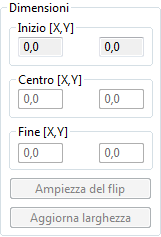
Inizio (X,Y) — Inserire un valore per specificare il punto iniziale del segmento successivo.
Centro (X,Y) — Inserire un valore per specificare il punto centrale di un segmento di arco.
Fine (X,Y) — Inserire un valore per specificare il punto finale del segmento successivo.
Aggiorna larghezza — Fare clic per aggiornare un segmento dopo che sono cambiate le sue dimensioni.
Stato utensile: verificare questo campo per essere certi di creare un utensile valido. Quando si modifica la geometria dell'utensile, lo stato viene aggiornato automaticamente.
Numero utensile: immettere il numero dell'utensile. Il numero viene assegnato all'utensile e aggiunto al file di taglio.
Numero di taglienti: immettere il numero di taglienti sull'utensile.
Assemblaggio utensile — Quest'area visualizza le parti definite dell'assemblaggio utensile come anche il profilo della pinza.
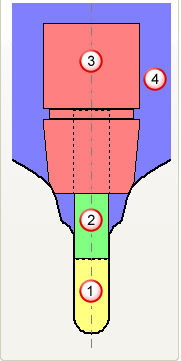
 strumento
strumento
 gambo
gambo
 pinza
pinza
 profilo pinza
profilo pinza
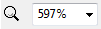 — Selezionare un valore dall'elenco per eseguire lo zoom in avvicinamento o allontanamento dell'assemblaggio utensile. É possibile usare il mouse per avere una panoramica dell'immagine.
— Selezionare un valore dall'elenco per eseguire lo zoom in avvicinamento o allontanamento dell'assemblaggio utensile. É possibile usare il mouse per avere una panoramica dell'immagine.
 — Usare la barra di scorrimento per eseguire lo zoom in avvicinamento o allontanamento sull'assemblaggio utensile. É possibile usare il mouse per avere una panoramica dell'immagine.
— Usare la barra di scorrimento per eseguire lo zoom in avvicinamento o allontanamento sull'assemblaggio utensile. É possibile usare il mouse per avere una panoramica dell'immagine.
 Anteprima Assemblaggio Utensile — Fare clic per visualizzare la finestra di dialogo Anteprima Assemblaggio Utensile. La finestra di dialogo è utile per guardare nel dettaglio i grandi assemblaggi dell'utensile, che sono troppo grandi per essere in realtà visti nel pannello Assemblaggio dell'utensile.
Anteprima Assemblaggio Utensile — Fare clic per visualizzare la finestra di dialogo Anteprima Assemblaggio Utensile. La finestra di dialogo è utile per guardare nel dettaglio i grandi assemblaggi dell'utensile, che sono troppo grandi per essere in realtà visti nel pannello Assemblaggio dell'utensile.
 Carica profilo di assemblaggio — Fare clic per visualizzare la finestra di dialogo Importa assemblaggio utensile. La finestra di dialogo permette di caricare un profilo utensile, gambo e pinza che è stato creato in PowerShape o un programma CAD alternativo. Un assemblaggio utensile deve avere l'utensile definito in giallo, il gambo in verde e la pinza in rosa.
Carica profilo di assemblaggio — Fare clic per visualizzare la finestra di dialogo Importa assemblaggio utensile. La finestra di dialogo permette di caricare un profilo utensile, gambo e pinza che è stato creato in PowerShape o un programma CAD alternativo. Un assemblaggio utensile deve avere l'utensile definito in giallo, il gambo in verde e la pinza in rosa.
 Copia utensile — Fare clic per creare una nuova entità utensile basata sull'utensile attuale. Ha lo stesso nome dell'utensile precedente con l'aggiunta di _1. Si può poi cambiare qualsiasi parametro che si vuole senza cambiare l'utensile originale, ma è necessario tenere presente che, quando viene usato l'utensile originale in un percorso utensile attivo, il nuovo assemblaggio utensile sostituisce l'assemblaggio utensile originale. Usarlo per creare un gambo e/o pinza per la definizione di un utensile esistente; è particolarmente utile quando si fa il controllo collisioni.
Copia utensile — Fare clic per creare una nuova entità utensile basata sull'utensile attuale. Ha lo stesso nome dell'utensile precedente con l'aggiunta di _1. Si può poi cambiare qualsiasi parametro che si vuole senza cambiare l'utensile originale, ma è necessario tenere presente che, quando viene usato l'utensile originale in un percorso utensile attivo, il nuovo assemblaggio utensile sostituisce l'assemblaggio utensile originale. Usarlo per creare un gambo e/o pinza per la definizione di un utensile esistente; è particolarmente utile quando si fa il controllo collisioni.
 Cancella assemblaggio utensile — Fare clic per eliminare tutti gli elementi nell'assemblaggio utensile. Questo
Cancella assemblaggio utensile — Fare clic per eliminare tutti gli elementi nell'assemblaggio utensile. Questo  è visualizzato nell'Explorer per comunicare che l'utensile non è valido.
è visualizzato nell'Explorer per comunicare che l'utensile non è valido.
 Aggiungi l'utensile al database utensili — Fare clic per visualizzare la finestra di dialogo Esporta database utensile. Aggiungere un utensile al Database utensili può essere utile se si vuole riutilizzare l'utensile in futuro.
Aggiungi l'utensile al database utensili — Fare clic per visualizzare la finestra di dialogo Esporta database utensile. Aggiungere un utensile al Database utensili può essere utile se si vuole riutilizzare l'utensile in futuro.
Per maggiori informazioni, vedere Creare un utensile sagomato e Creare un utensile sagomato, gambo e pinza in PowerShape.